Новые подключения по сети wi fi выключены в пункте управления что значит
Если отключить Wi-Fi в «Пункте управления» на iPhone или iPad с iOS 11, то через некоторое время он может включиться обратно автоматически. Разбираемся, почему так происходит.
Почему Wi-Fi иногда включается повторно
Дело в том, что через «Пункт управления» в iOS 11 нельзя полностью выключить Wi-Fi. Когда вы переводите в неактивное состояние переключатель Wi-Fi в «Пункте управления», устройство разрывает текущее соединение, но не отключает модуль Wi-Fi полностью.
Аналогичная ситуация с Bluetooth. Из «Пункта управления» можно разорвать соединение с портативной колонкой или наушниками, но не выключить Bluetooth полностью.
Это нужно для того, чтобы вы сохранили возможность использовать следующие функции и аксессуары:
- AirDrop;
- AirPlay;
- Apple Pencil;
- Apple Watch;
- Возможности функции «Непрерывность», например Handoff и Instant Hotspot;
- Instant Hotspot;
- Службы геолокации.
Переключатель в «Пункте управления» удобен, к примеру, тогда, когда сеть Wi-Fi работает медленно и вы хотите переключиться на мобильный интернет.
Когда случается повторное включение Wi-Fi
Если вы выключите Wi-Fi в «Пункте управления», ваше устройство не будет автоматически подключаться к ближайшим сетям Wi-Fi, пока не произойдет любое из следующих событий:
- Вы снова включите Wi-Fi в «Пункте управления»;
- Вы подключитесь к сети Wi-Fi в меню «Настройки» > «Wi-Fi»;
- Ваша геопозиция изменится;
- Устройство будет перезапущено;
- Наступит 05:00 по местному времени.
Именно из-за последнего пункта вы можете проснуться утром и обнаружить, что iPhone подключен к Wi-Fi, хотя вы отключали Wi-Fi вечером.
Как полностью отключить Wi-Fi в iOS 11
Шаг 1. Откройте «Настройки».
Шаг 2. Перейдите в раздел Wi-Fi.
Шаг 3. Переведите в неактивное положение переключатель Wi-Fi.
Эта же последовательность действий поможет вам снова включить беспроводную сеть Wi-Fi.
После установки iOS 11 на iPhone и iPad, у многих пользователей начали появляться разные проблемы с подключением к Wi-Fi сетям. Впрочем, когда iPhone не подключается к Wi-Fi, или не работает интернет после подключения – это не новость, и вряд ли здесь виновата iOS 11. Хотя, всплеск этих проблем появляется именно после установки очередного обновления.
Но самый популярный вопрос связанный с Wi-Fi в iOS 11, это почему не выключается Wi-Fi после отключения в пункте управления. Почему он сам включается и как полностью отключить Wi-Fi сеть на iPhone, или iPad. Это не то чтобы проблема, просто так реализована функция. Хотя, для меня большая загадка, почему они сделали такое решение. Подробнее об этом расскажу ниже в статье.
Ну и наверное единственное (заметное) изменение в iOS 11 связанное с Wi-Fi, это функция, которая позволяет подключатся к беспроводной сети без ввода пароля. Достаточно поднести свой телефон, или планшет от Apple к другому iOS устройству, в котором уже сохранен пароль от данной сети, и в контактах которого есть ваши данные. Но об этой фишке я постараюсь рассказать в другой статье. Пользоваться ею вряд ли кто-то будет, но решение интересное.
У меня на iPhone 6 и iPad после установки iOS 11 все работает без проблем. Правда, я не часто подключаюсь к каким-то новым Wi-Fi сетям. Но не все же такие счастливчики как я 🙂 Так что давайте разбираться по порядку.
На iPhone и iPad с iOS 11 не выключается Wi-Fi и сам включается. Что делать?
Проверил, и действительно, есть такая проблема. Но это скорее даже не проблема, а такая особенная и оригинальная реализация функции в стиле Apple, которая никому не нужна.
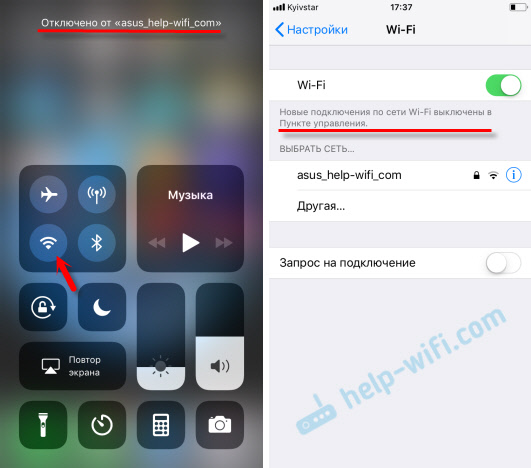
Многие пишут, что в iOS 11 сам включается Wi-Fi. Скорее всего это не так. Просто отключив его в пункте управления, и зайдя в настройки, видят, что он включен.
Зачем это сделано, я не знаю. Если вы в знаете, то напишите в комментариях. Очень странное и ненужное решение.
Чтобы полностью отключить Wi-Fi на iPhone, нужно по старинке заходит в настройки и отключать его там.
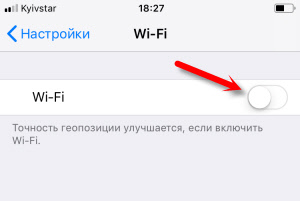
Зачем тогда этот пункт управления, если по прежнему нужно лазать по настройкам. Но только в том случае, если вам нужно полностью отключить Вай-Фай.
Проблемы с подключением к Wi-Fi в iOS 11
А проблемы все те же: iPhone (ну, или iPad) не видит Wi-Fi сети, ошибка "Не удалось подключиться к сети", бесконечно подключение, не появляется запрос пароля и т. д. Как я понял, в iOS 11 ничего нового в этом плане. И это хорошо 🙂
Очень подробно о решении всех этих проблем я писал в следующих статьях:
Если вы столкнулись с какой-то ошибкой в процессе подключения к беспроводной сети, то можно попробовать выполнить повторное подключение, сделать сброс настроек сети, или полный сброс настроек устройства. Это может помочь при условии, что нет проблем с самой точкой доступа. Если другие устройства подключаются к этой сети и нормально работают.
- Для начала перезагрузите свой iPhone, iPad. Так же перезагрузите маршрутизатор. Если у вас есть к нему доступ.
- Зайдите в настройки, выберите "проблемную" Wi-Fi сеть и нажмите на "Забыть эту сеть" (если вы раньше к ней были подключены) .
Затем попробуйте подключится к этой сети. - Сброс настроек сети. Самый рабочий способ. В процессе написания этой статьи, мой iPhone 6 на iOS 11 не захотел подключатся к домашней W-Fi сети (я его много раз отключал и подключал, чтобы сделать скриншоты) . Просто не появлялась строка, в которую нужно ввести пароль. Сброс настроек сети помог. Зайдите в Настройки – Основные – Сброс – Сбросить настройки сети. Подтвердите действие. Ничего страшного не произойдет, только слетят пароли от всех Wi-Fi сетей.
Устройство будет перезагружено. - Полный сброс настроек к заводским. Это в крайнем случае. Ну и не факт, что это поможет. На устройстве будут удалены все программы, настройки и т. д. Хорошо подумайте, перед тем как это делать. Сделать сброс к заводским параметрам можно так же, как я показывал выше на скриншоте. Только выбираем пункт "Сбросить все настройки".
Так как iOS 11 вышла недавно, вполне возможно, что еще не все проблемы известны. Если у вас есть интересная информация по этой теме, то можете поделится ею в комментариях под этой статьей. Там же, в комментариях, можете описывать свою проблему. Но только после того, как прочитали статью и попробовали все советы. Все хорошего!
В этой статье описывается, как управлять функциями Wi-Fi и Bluetooth в приложении «Пункт управления» на iPhone, iPad и iPod touch.
Функции Wi-Fi и Bluetooth
При сдвиге переключателя Wi-Fi или Bluetooth в положение «Выключено» в приложении «Пункт управления» все подключения между вашим устройством и точками доступа к сети Wi-Fi, а также аксессуарами Bluetooth будут немедленно разорваны. Модули Wi-Fi и Bluetooth при этом продолжат работать. Это значит, что вы по-прежнему сможете использовать следующие функции и аксессуары.
- AirDrop
- AirPlay
- Apple Pencil
- Apple Watch
- Возможности функции «Непрерывность», например Handoff и Instant Hotspot
- Instant Hotspot
- Службы геолокации
- Разблокировка с помощью Apple Watch

Отключение от сетей Wi-Fi
Откройте «Пункт управления» на своем устройстве iPhone, iPod touch или iPad и нажмите кнопку Wi-Fi . Значок потускнеет, и устройство отключится от всех сетей, к которым было подключено.
Если вы выключите функцию Wi-Fi, устройство не будет автоматически подключаться к ближайшим сетям Wi-Fi, пока не произойдет любое из следующих событий.
- Вы включите функцию Wi-Fi в приложении «Пункт управления».
- Вы подключитесь к сети Wi-Fi в меню «Настройки» > Wi-Fi.
- Ваша геопозиция изменится.
- Наступит 05:00 по местному времени.
- Устройство будет перезапущено.

Разрыв связи с аксессуарами Bluetooth
Откройте Пункт управления на своем устройстве iPhone, iPod touch или iPad и нажмите кнопку Bluetooth . Значок потускнеет, и связь устройства со всеми подключенными аксессуарами, кроме Apple Watch и Apple Pencil, будет разорвана. Instant Hotspot, а также возможности функции «Непрерывность», например Handoff, будут доступны.
Если вы выключите функцию Bluetooth, ваше устройство с iOS или iPadOS не будет подключаться к аксессуарам Bluetooth, пока не произойдет любое из следующих событий.

Выключение функций Wi-Fi и Bluetooth
Чтобы полностью выключить функции Wi-Fi и Bluetooth для всех сетей и устройств, выполните следующие действия.
- Для выключения функции Wi-Fi перейдите в меню «Настройки» > Wi-Fi и деактивируйте параметр Wi-Fi.
- Для выключения функции Bluetooth перейдите в меню «Настройки» > Bluetooth и деактивируйте параметр Bluetooth.
Для обеспечения максимального удобства работы старайтесь не выключать функции Wi-Fi и Bluetooth на устройстве с iOS или iPadOS.
Авиарежим может также выключать функции Wi-Fi и Bluetooth, если они не были включены во время работы в авиарежиме. Дополнительные сведения об использовании функций Wi-Fi и Bluetooth в авиарежиме см. в этой статье.
С выходом iOS 11 компания Apple изменила принцип отключения Bluetooth и Wi-Fi через «Пункт управления». Две кнопки больше не представляют собой стандартные переключатели вкл./вкл. и отключают беспроводное соединение только по истечении установленного периода времени.
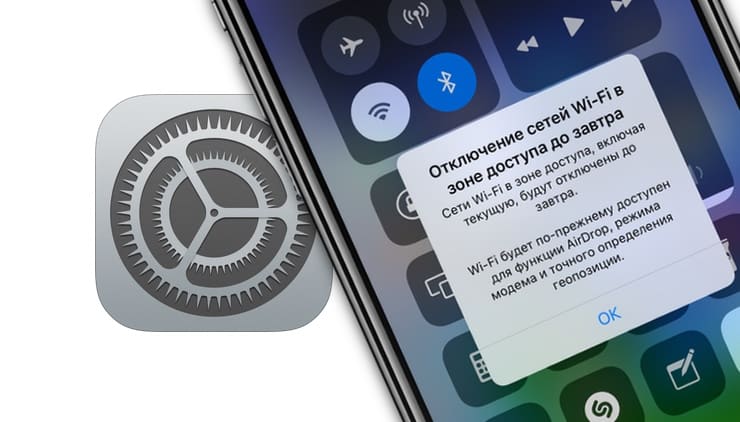
Начиная с iOS 11.2 купертиновцы добавили новые информационные уведомления, объясняющие принцип работы новых переключателей. Теперь Bluetooth и Wi-Fi отключаются только временно (ниже подробное описание).
Apple подробно разъяснила принцип их работы в специальной инструкции (доступной при первом использовании), однако те, кто ее не читал, не могут понять, почему спустя некоторое время после выключения через «Пункт управления» Bluetooth и Wi-Fi снова включаются.
Новые уведомления появляются при первом использовании переключателей в «Пункте управления».
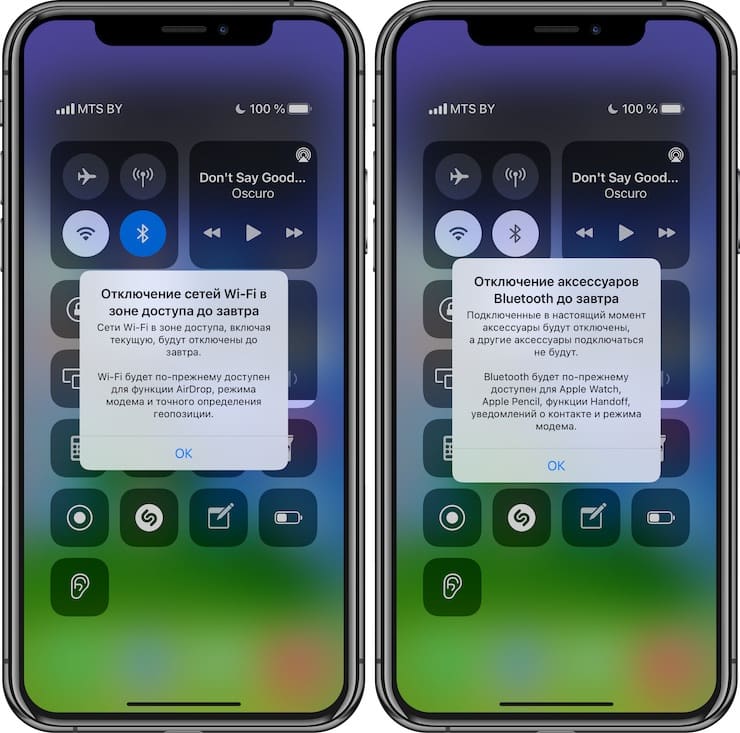

Рассмотрим нагляно режимы работы переключателей Wi-Fi и Bluetooth в Пункте управления.
Почему иконки Bluetooth и Wi-Fi в Пункте управления бывают синего, белого и прозрачного цветов?
Wi-Fi и Bluetooth включены (переключатели синего цвета)
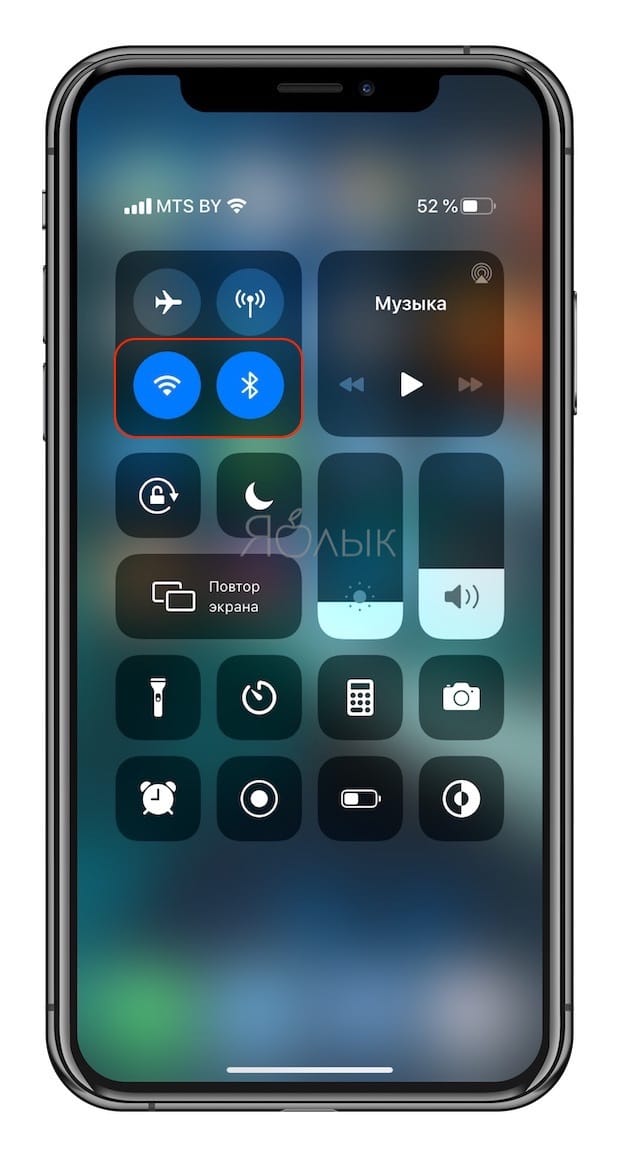
Wi-Fi и Bluetooth частично отключены до завтра (переключатели белого цвета)
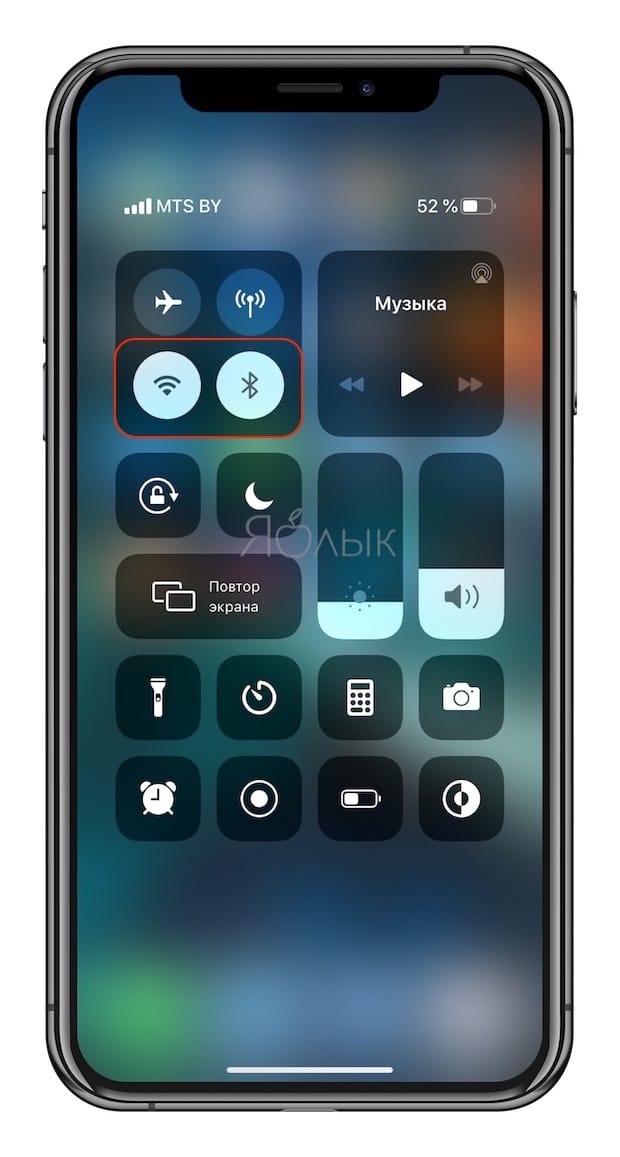
В этом случае, сеть Wi-Fi для доступа к интернету будет отключена, однако Wi-Fi по-прежнему останется доступен для AirDrop, режима модема и определения геопозиции.
Что касается Bluetooth, то данный режим отключает все подключенные аксессуары и запрещает подключение прочих Bluetooth-аксессуаров. В то же время, Bluetooth будет по-прежнему работать с часами Apple Watch, стилусом Apple Pencil, функцией Handoff и режимом модема.
Стоит иметь ввиду, что в этом режиме переключатели Wi-Fi и Bluetooth могут включиться и раньше, если:
Wi-Fi:
- Тумблер Wi-Fi был переключен в позицию вкл. в «Пункте управления»;
- Вы подключились к Wi-Fi через «Настройки» → Wi-Fi;
- Вы пришли или приехали в новое место;
- Наступило 5:00 утра по местному времени;
- Ваше iOS-устройство было перезагружено.
Bluetooth:
- Тумблер Bluetooth был переключен в позицию вкл. в «Пункте управления»;
- Вы подключились к Bluetooth через «Настройки» → Bluetooth;
- Наступило 5:00 утра по местному времени;
- Ваше iOS-устройство было перезагружено.
Wi-Fi и Bluetooth полностью выключены (иконки переключателей прозрачные и перечеркнуты)
Начиная с iOS 15 в Пункте управления можно полностью отключить только службу Wi-Fi. Для этого необходимо предварительно включить Авиарежим. Данный режим полностью деактивирует Wi-Fi без учета «правил» указанных выше.

Для полного же выключения Bluetooth данный способ не сработает. Полностью деактивировать Bluetooth можно лишь по пути: Настройки → Bluetooth независимо от Авиарежима.
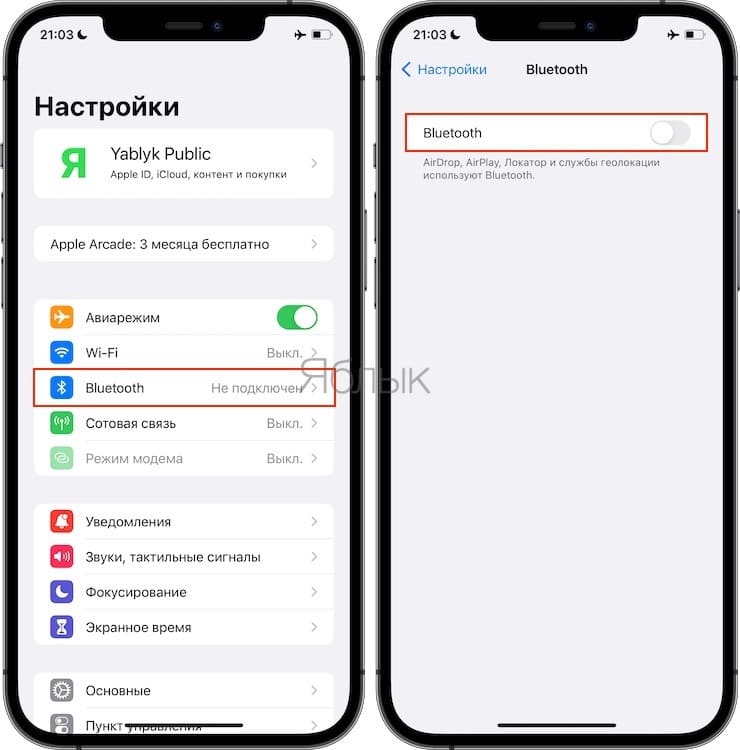
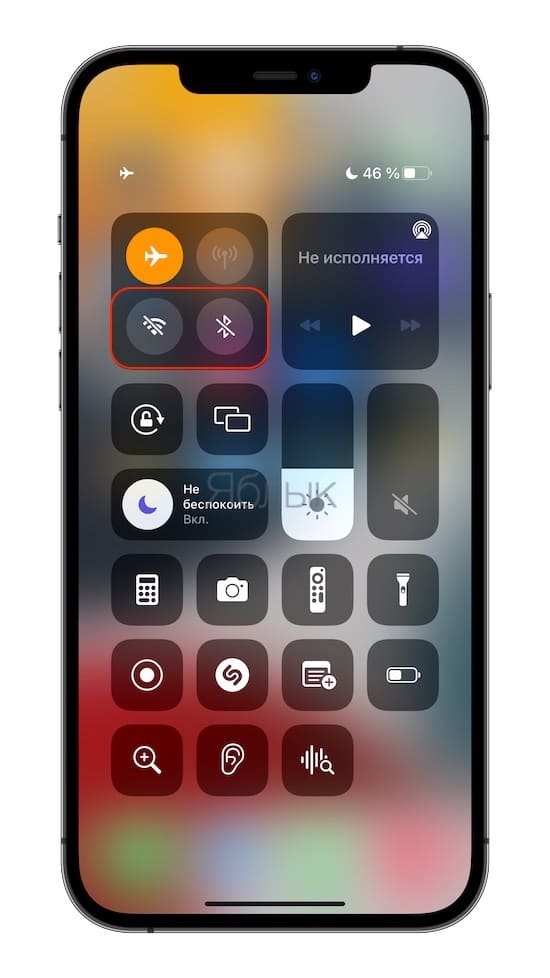
Пожалуйста, оцените статью
Средняя оценка / 5. Количество оценок:
Оценок пока нет. Поставьте оценку первым.
Как навсегда выключить эту белую хрень?! (Оставить только Вкл/Выкл)
Херня. Бывает вайфай и блютус остаются включенными даже при включенном Авиарежиме.

Одним из ключевых нововведений iOS 11 стал полностью переосмысленный Пункт управления. Однако при первом же взаимодействии с ним пользователи заметили, что Wi-Fi и Bluetooth не выключаются при нажатии на одноименные переключатели. В третьей бета-версии iOS 11.2, которая вышла 13 ноября, Apple решила наглядно объяснить почему так происходит и как правильно нужно пользоваться Пунктом управления.
Как работают новые переключатели Wi-Fi и Bluetooth
В iOS 11.2 beta 3 разработчики Apple добавили подробные объяснения того, как работают тумблеры Wi-Fi и Bluetooth в Пункте управления. Всплывающие окна появляются при первом нажатии пользователя на каждом из переключателе.

Справка уточняет, что при выключении тумблера Wi-Fi в Пункте управления происходит отключение сетей Wi-Fi в зоне доступа до завтра (до 5:00 по местному времени). При этом подчеркивается, что Wi-Fi по-прежнему будет доступен для режима модема, точного определения геопозиции и функции AirDrop.

Аналогично и для Bluetooth. iOS 11.2 beta 3 сообщает, что аксессуары Bluetooth отключаются до завтра, а прочие аксессуары не смогут подключаться к iPhone или iPad. Беспроводное подключение по-прежнему остается доступным для Apple Watch, Apple Pencil, режима модема и функции Handoff.
О чем Apple не рассказала
В новых справочных окошках объясняются базовые особенности работы тумблеров Wi-Fi и Bluetooth. На самом же деле существует еще несколько важных моментов, которые необходимо знать всем пользователям iPhone и iPad под управлением iOS 11. После отключения Wi-Fi или Bluetooth в Пункте управления, беспроводное подключение может автоматически включиться, если:
- Настало 5:00 по местному времени.
- Пользователь переместился в другое место.
- iPhone или iPad был перезапущен.
- Пользователь подключился в сети Wi-Fi или аксессуару Bluetooth из меню «Настройки».
- Пользователь активировал тумблер в Пункте управления.
Финальная версия iOS 11.2 выйдет в декабре. Сейчас прошивка находится на стадии тестирования.
Читайте также:


